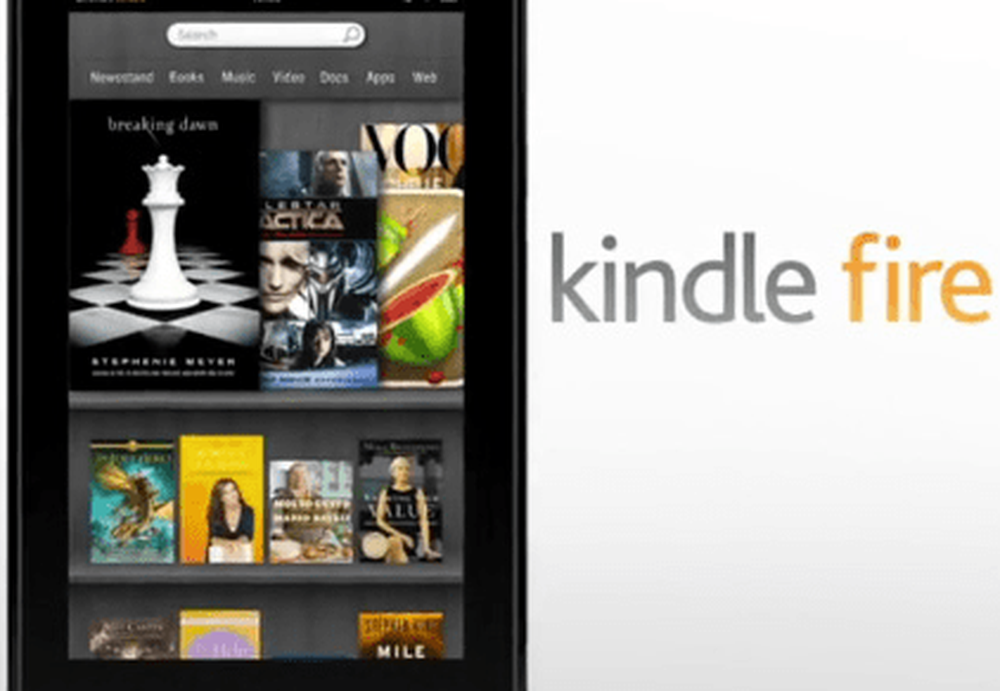Hoe u het achtergrondscherm en de achtergrond van het vergrendelscherm kunt wijzigen op uw iPad en iPhone

Achtergrond wijzigen op iPad
Om de achtergrondkop in te veranderen instellingen > Behang > Kies Nieuwe achtergrond. Daar kun je kiezen uit een verzameling eigen wallpapers van Apple uit de sectie Dynamisch of Stills, of uit je eigen verzameling (daarover meer in een beetje).

De dynamische achtergronden bestaan al sinds iOS 7 en zijn geanimeerde achtergronden die de algehele iOS-ervaring mooier maken. Ik herinner me dat gebruikers in eerste instantie bewegingsziek zouden worden als ze eerst naar de dynamische achtergronden keken. De afbeeldingencollectie "Stills" zijn precies dat, statische foto's van hoge kwaliteit met verschillende soorten thema's. De standaardselectie in beide collecties is goed, maar misschien wilt u iets anders gebruiken.

Gebruik een aangepaste afbeelding
Het leuke is dat Apple je dat toestaat kies iets uit je verzameling foto's. Misschien heb je een geweldige foto van iets gemaakt en wil je het gebruiken. Of u kunt een afbeelding gebruiken die is opgeslagen op internet. Wanneer je iets tegenkomt dat je leuk vindt en wilt uitproberen, blijf het dan aanraken totdat het menu verschijnt en tik op de optie "Afbeelding opslaan".

Hiermee wordt de afbeelding in uw foto's opgeslagen en kunt u vervolgens naar instellingen > Behang > Kies Nieuwe achtergrond en kies uit degene die je hebt opgeslagen in je map Foto's. Of u nu een foto neemt, een opgeslagen afbeelding of Apple's standaardachtergronden, tik op degene die u wilt gebruiken. Dan heb je opties om het te verplaatsen, in te zoomen en te schalen. Als u klaar bent, ziet u onderaan het scherm de opties om het in te stellen als uw startscherm, vergrendelingsscherm of beide.

Dat is alles wat er is. Natuurlijk kunt u ook een andere achtergrond hebben voor uw vergrendelingsscherm en startscherm. En als u deze in de toekomst wilt wijzigen, gaat u gewoon terug en volgt u dezelfde stappen.